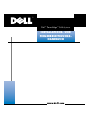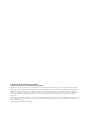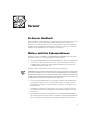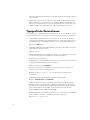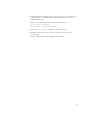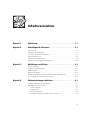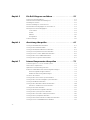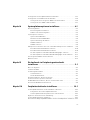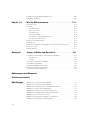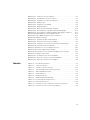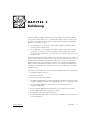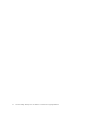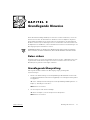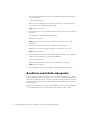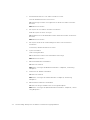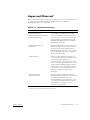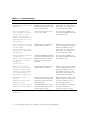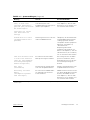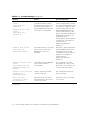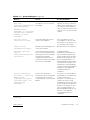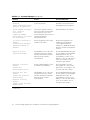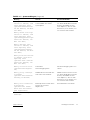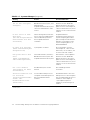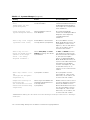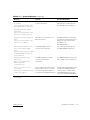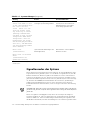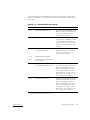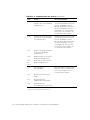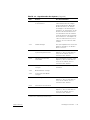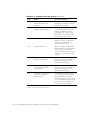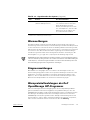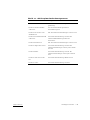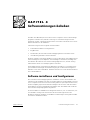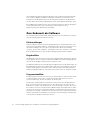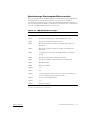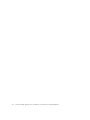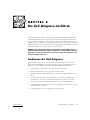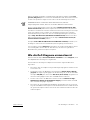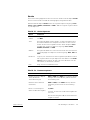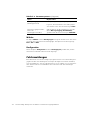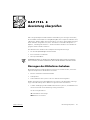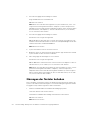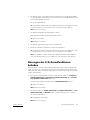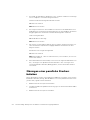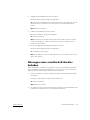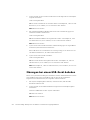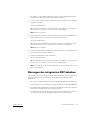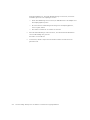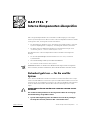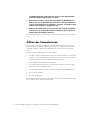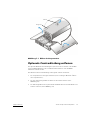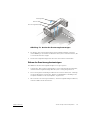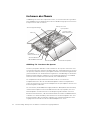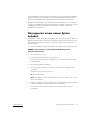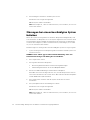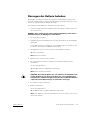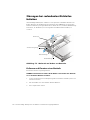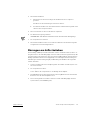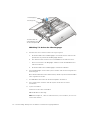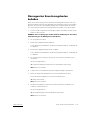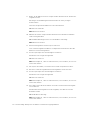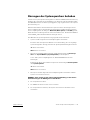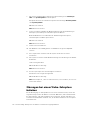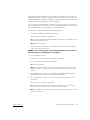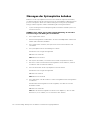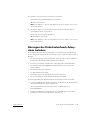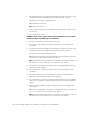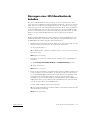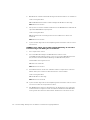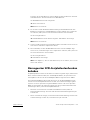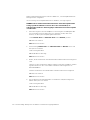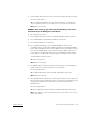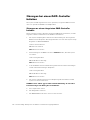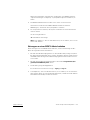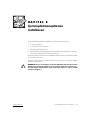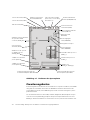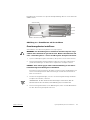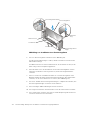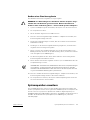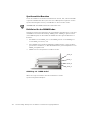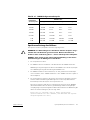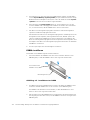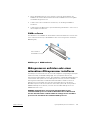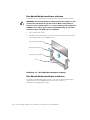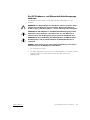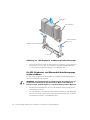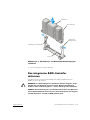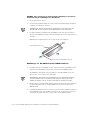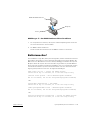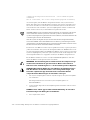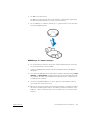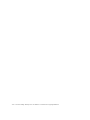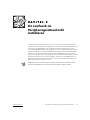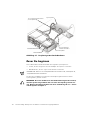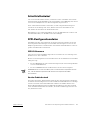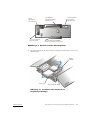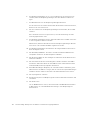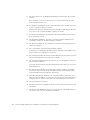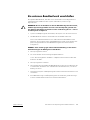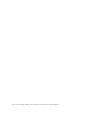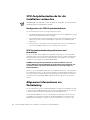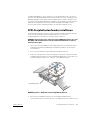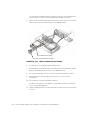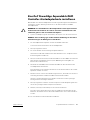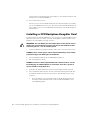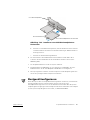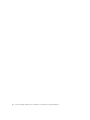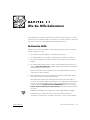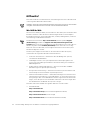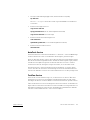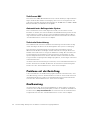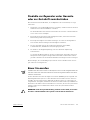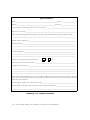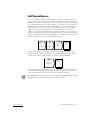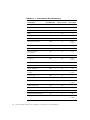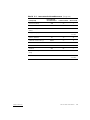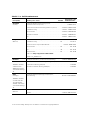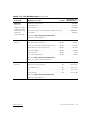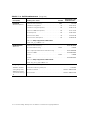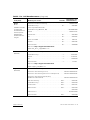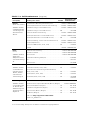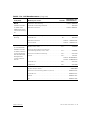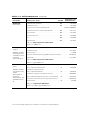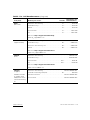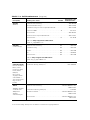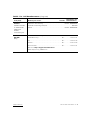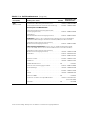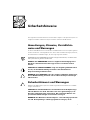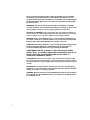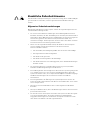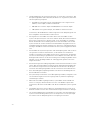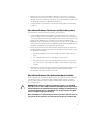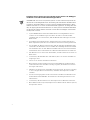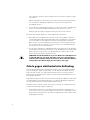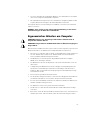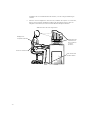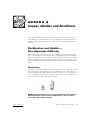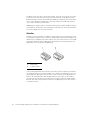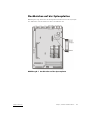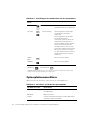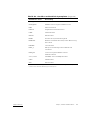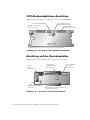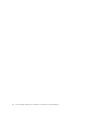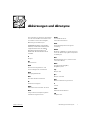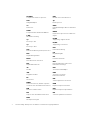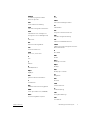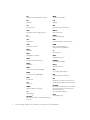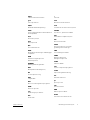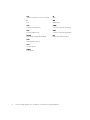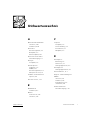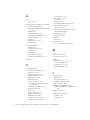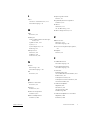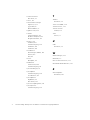™
www.dell.com
Dell™ PowerEdge™
2450-Systeme
INSTALLATIONS- UND
FEHLERBESEITIGUNGS-
HANDBUCH

_________ ______ ____
Irrtümer und technische Änderungen vorbehalten.
© 1999 Dell Computer Corporation. Alle Rechte vorbehalten.
Nachdrucke jeglicher Art ohne die vorherige schriftliche Genehmigung der Dell Computer Corporation sind strengstens untersagt.
Warenzeichen in diesem Handbuch: Dell, das DELL-Logo, PowerEdge, Dimension, Inspiron, OptiPlex, Latitude, Dell OpenManage und
DellWare sind Warenzeichen der Dell Computer Corporation; Microsoft, MS-DOS, Windows und Windows NT sind eingetragene
Warenzeichen der Microsoft Corporation; MMX ist ein Warenzeichen der Intel Corporation; OS/2 ist ein eingetragenes Warenzeichen
der International Business Machines Corporation; VESA ist ein eingetragenes Warenzeichen der Video Electronics Standards
Association.
Alle anderen in dieser Dokumentation genannten Warenzeichen und Handelsbezeichnungen sind Eigentum der entsprechenden Her-
steller und Firmen. Die Dell Computer Corporation verzichtet auf alle Besitzrechte an Warenzeichen und Produktbezeichnungen, die
nicht ihr Eigentum sind.
November 1999 P/N 7841U Rev. A00

xv
Vorwort
Zu diesem Handbuch
Dieses Handbuch soll allen Benutzern eine Hilfestellung beim Installieren von System-
aufrüstoptionen in das Dell PowerEdge 2450-Computersystem sowie bei der
Fehlersuche von Störungen geben. Ehe Sie Dells technische Unterstützung anrufen,
sind die in diesem Handbuch vorgeschlagenen Verfahren, mit denen Sie selbst viele
Hardware und Softwareprobleme lösen können, auszuführen.
Weitere nützliche Dokumentationen
Zusätzlich zu diesem Installations- und Fehlerbeseitigungshandbuch sind die folgen-
den Dokumentationen im Lieferumfang des Systems enthalten:
• Das Dell PowerEdge 2450-System Benutzerhandbuch, in dem die Leistungsmerk-
male und die technischen Daten des Systems, die Gerätetreiber, das System-
Setup-Programm, das Ressourcen-Konfigurationsprogramm und das System-
Setup-Dienstprogramm erklärt sind.
Weiterhin könnten folgende Dokumente zum Lieferumfang gehören.
ANMERKUNG: Dokumentationsaktualisierungen können manchmal im Lieferumfang
des Systems enthalten sein, um System- oder Softwareänderungen zu beschreiben.
Diese Aktualisierungen sollten stets gelesen werden, bevor andere Dokumentationen
zu Rate gezogen werden, da die Aktualisierungen häufig Informationen enthalten, die
aktueller als die Informationen in anderen Dokumenten sind.
• Im Lieferumfang sind Betriebssystemunterlagen enthalten, falls die Betriebssy-
stemsoftware mit dem System von Dell bestellt wurde. Sie erklären, wie die
Betriebssystemsoftware zu installieren (falls erforderlich), zu konfigurieren und
anzuwenden ist.
• Unterlagen für alle Optionen, die getrennt vom System erworben wurden. Sie
enthalten Informationen zur Konfiguration und Installation der Optionen in das
Dell-System.
• Das HP OpenView Network Node Manager Special Edition-Benutzerhandbuch,
das Leistungsmerkmale, Anforderungen, Installation und grundlegenden Betrieb
dieser optionalen Servermanagement-Software beschreibt. Für Informationen

xvi
über ausgegebene Alarmmeldungen ist die Online-Hilfe des Softwareprogramms
zu verwenden.
• Dateien mit technischen Informationen — manchmal als “Readme (Lies mich)”-
Dateien bezeichnet — befinden sich u. U. auf der Festplatte und enthalten die
allerneuesten Informationen zu technischen Änderungen am System oder fortge-
schrittene technische Informationen für erfahrene Benutzer oder Techniker.
Typografische Konventionen
Die folgende Liste enthält Definitionen und Muster der in diesem Handbuch verwen-
deten Schreibkonventionen, mit denen Textstellen besonders gekennzeichnet sind:
• Interface-Komponenten sind die Titel von Fenstern, Namen von Schaltflächen
und Symbolen, Menünamen und Auswahloptionen, sowie andere Elemente, die
auf dem Bildschirm oder Display erscheinen. Sie sind fettgedruckt dargestellt.
Beispiel: Auf OK klicken.
• Tastenbeschriftungen sind die Beschriftungen der Tasten der Tastatur. Sie sind in
spitzen Winkeln eingeschlossen.
Beispiel: <Enter>
• Tastenkombinationen sind eine Reihe von Tasten, die zur Ausführung einer Funk-
tion gleichzeitig zu drücken sind (falls nicht anders angegeben).
Beispiel: <Ctrl><Alt><Enter>
• Befehle, die klein- und fettgedruckt erscheinen, dienen nur als Hinweise und sind
im gegebenen Zusammenhang nicht einzugeben.
Beispiel: “Mit dem Befehl format sind...”
Befehle, die dagegen im Schriftsatz Courier New erscheinen, sind Teil einer
Instruktion und müssen eingetippt werden.
Beispiel: “Geben Sie format a: ein, um die Diskette in Laufwerk A zu
formatieren.”
• Dateinamen und Verzeichnisnamen sind klein- und fettgedruckt.
Beispiele: autoexec.bat und c:\windows
• Befehlssyntax kennzeichnet einen Befehl und alle zulässigen Parameter. Die
Befehle sind klein- und fettgedruckt; veränderbare Parameter (für die ein Wert
einzugeben ist) sind klein- und kursivgedruckt; unveränderbare Parameter sind
klein- und fettgedruckt. Die Angaben in eckigen Klammern sind optional.
Beispiel: del [Laufwerk:] [Pfad] Dateiname [/p]
• Befehlszeilen geben einen Befehl und können einen oder mehrere zulässige Para-
meter enthalten. Sie sind im Schriftsatz Courier New angezeigt.
Beispiel: del c:\myfile.doc

xvii
• Bildschirmtext ist eine Meldung oder ein Text, den Sie als Teil eines Befehls ein-
geben sollen (auch als Befehlszeile bezeichnet). Bildschirmtext erscheint im
Schriftsatz Courier New.
Beispiel: Die folgende Meldung erscheint auf dem Bildschirm:
No boot device available
(Es ist kein Startgerät verfügbar)
Beispiel: "md c:\programs eingeben und <Enter> drücken."
• Variablen sind Symbole, für die ein Wert anzugeben ist. Sie erscheinen
kursivgedruckt.
Beispiel: DIMM_x (wobei x die DIMM-Nummer anzeigt).

xviii

xix
Inhaltsverzeichnis
Kapitel 1 Einführung. . . . . . . . . . . . . . . . . . . . . . . . . . . . . . . . . . 1-1
Kapitel 2 Grundlegende Hinweise. . . . . . . . . . . . . . . . . . . . . . . 2-1
Daten sichern . . . . . . . . . . . . . . . . . . . . . . . . . . . . . . . . . . . . . . . . . . . . . . . . . . . . . 2-1
Grundlegende Überprüfung. . . . . . . . . . . . . . . . . . . . . . . . . . . . . . . . . . . . . . . . . . . 2-1
Anschlüsse und Schalter überprüfen. . . . . . . . . . . . . . . . . . . . . . . . . . . . . . . . . . . . 2-2
Augen und Ohren auf . . . . . . . . . . . . . . . . . . . . . . . . . . . . . . . . . . . . . . . . . . . . . . . 2-5
Das System-Setup-Programm . . . . . . . . . . . . . . . . . . . . . . . . . . . . . . . . . . . . . . . . 2-6
Das Ressourcen-Konfigurationsprogramm . . . . . . . . . . . . . . . . . . . . . . . . . . . . . . . 2-6
Kapitel 3 Meldungen und Codes . . . . . . . . . . . . . . . . . . . . . . . . 3-1
Systemmeldungen . . . . . . . . . . . . . . . . . . . . . . . . . . . . . . . . . . . . . . . . . . . . . . . . . 3-1
Signaltoncodes des Systems . . . . . . . . . . . . . . . . . . . . . . . . . . . . . . . . . . . . . . . . 3-12
Warnmeldungen . . . . . . . . . . . . . . . . . . . . . . . . . . . . . . . . . . . . . . . . . . . . . . . . . . 3-17
Diagnosemeldungen . . . . . . . . . . . . . . . . . . . . . . . . . . . . . . . . . . . . . . . . . . . . . . . 3-17
Warnprotokollmeldungen des Dell OpenManage HIP-Programms. . . . . . . . . . . . 3-17
SCSI Festplattenlaufwerksanzeigen-Codes. . . . . . . . . . . . . . . . . . . . . . . . . . . . . . 3-17
Kapitel 4 Softwarestörungen beheben . . . . . . . . . . . . . . . . . . . 4-1
Software installieren und konfigurieren. . . . . . . . . . . . . . . . . . . . . . . . . . . . . . . . . . 4-1
Zum Gebrauch der Software . . . . . . . . . . . . . . . . . . . . . . . . . . . . . . . . . . . . . . . . . . 4-2
Fehlermeldungen . . . . . . . . . . . . . . . . . . . . . . . . . . . . . . . . . . . . . . . . . . . . . . . 4-2
Eingabefehler . . . . . . . . . . . . . . . . . . . . . . . . . . . . . . . . . . . . . . . . . . . . . . . . . . 4-2
Programmkonflikte. . . . . . . . . . . . . . . . . . . . . . . . . . . . . . . . . . . . . . . . . . . . . . 4-2
Unterbrechungs-Zuweisungskonflikte vermeiden . . . . . . . . . . . . . . . . . . . . . . 4-3

xx
Kapitel 5 Die Dell-Diagnose ausführen . . . . . . . . . . . . . . . . . . . 5-1
Funktionen der Dell-Diagnose. . . . . . . . . . . . . . . . . . . . . . . . . . . . . . . . . . . . . . . . . 5-1
Gründe für den Einsatz der Dell-Diagnose . . . . . . . . . . . . . . . . . . . . . . . . . . . . . . . 5-2
Dell-Diagnose starten . . . . . . . . . . . . . . . . . . . . . . . . . . . . . . . . . . . . . . . . . . . . . . . 5-2
Wie die Dell-Diagnose einzusetzen ist . . . . . . . . . . . . . . . . . . . . . . . . . . . . . . . . . . 5-3
Wie das Menü Gerätegruppen zu verwenden ist . . . . . . . . . . . . . . . . . . . . . . . . . . 5-3
Menüoptionen der Gerätegruppen . . . . . . . . . . . . . . . . . . . . . . . . . . . . . . . . . . . . . 5-4
Tests starten . . . . . . . . . . . . . . . . . . . . . . . . . . . . . . . . . . . . . . . . . . . . . . . . . . 5-4
Geräte . . . . . . . . . . . . . . . . . . . . . . . . . . . . . . . . . . . . . . . . . . . . . . . . . . . . . . . 5-4
Wählen. . . . . . . . . . . . . . . . . . . . . . . . . . . . . . . . . . . . . . . . . . . . . . . . . . . . . . . 5-6
Konfiguration . . . . . . . . . . . . . . . . . . . . . . . . . . . . . . . . . . . . . . . . . . . . . . . . . . 5-6
Fehlermeldungen . . . . . . . . . . . . . . . . . . . . . . . . . . . . . . . . . . . . . . . . . . . . . . . . . . 5-6
Kapitel 6 Ausrüstung überprüfen . . . . . . . . . . . . . . . . . . . . . . . . 6-1
Störungen des Bildschirms beheben . . . . . . . . . . . . . . . . . . . . . . . . . . . . . . . . . . . 6-1
Störungen der Tastatur beheben . . . . . . . . . . . . . . . . . . . . . . . . . . . . . . . . . . . . . . 6-2
Störungen der E/A-Grundfunktionen beheben . . . . . . . . . . . . . . . . . . . . . . . . . . . . 6-3
Störungen eines parallelen Druckers beheben . . . . . . . . . . . . . . . . . . . . . . . . . . . . 6-4
Störungen eines seriellen E/A-Gerätes beheben . . . . . . . . . . . . . . . . . . . . . . . . . . 6-5
Störungen bei einem USB-Gerät beheben . . . . . . . . . . . . . . . . . . . . . . . . . . . . . . . 6-6
Störungen des integrierten NSC beheben . . . . . . . . . . . . . . . . . . . . . . . . . . . . . . . 6-7
Kapitel 7 Interne Komponenten überprüfen . . . . . . . . . . . . . . . 7-1
Sicherheit geht vor — für Sie und Ihr System. . . . . . . . . . . . . . . . . . . . . . . . . . . . . 7-1
Öffnen der Computertüren . . . . . . . . . . . . . . . . . . . . . . . . . . . . . . . . . . . . . . . . . . . 7-2
Optionale Frontverkleidung entfernen . . . . . . . . . . . . . . . . . . . . . . . . . . . . . . . . . . 7-3
Entfernen und Einbauen des Erweiterungskartenträgers . . . . . . . . . . . . . . . . . . . . 7-4
Erweiterungskartenträger ausbauen . . . . . . . . . . . . . . . . . . . . . . . . . . . . . . . . 7-4
Einbau des Erweiterungskartenträgers . . . . . . . . . . . . . . . . . . . . . . . . . . . . . . 7-5
Im Innern des Chassis. . . . . . . . . . . . . . . . . . . . . . . . . . . . . . . . . . . . . . . . . . . . . . . 7-6
Störungen bei einem nassen System beheben . . . . . . . . . . . . . . . . . . . . . . . . . . . 7-7
Störungen bei einem beschädigten System beheben . . . . . . . . . . . . . . . . . . . . . . 7-8
Störungen der Batterie beheben. . . . . . . . . . . . . . . . . . . . . . . . . . . . . . . . . . . . . . . 7-9
Störungen bei redundanten Netzteilen beheben . . . . . . . . . . . . . . . . . . . . . . . . . 7-10
Entfernen und Einsetzen eines Netzteils . . . . . . . . . . . . . . . . . . . . . . . . . . . . 7-10
Störungen am Lüfter beheben . . . . . . . . . . . . . . . . . . . . . . . . . . . . . . . . . . . . . . . 7-11
Störungen bei Erweiterungskarten beheben . . . . . . . . . . . . . . . . . . . . . . . . . . . . 7-13
Störungen des Systemspeichers beheben . . . . . . . . . . . . . . . . . . . . . . . . . . . . . . 7-15
Störungen bei einem Video-Subsystem beheben. . . . . . . . . . . . . . . . . . . . . . . . . 7-16
Störungen der Systemplatine beheben. . . . . . . . . . . . . . . . . . . . . . . . . . . . . . . . . 7-18
Störungen des Diskettenlaufwerk-Subsystems beheben. . . . . . . . . . . . . . . . . . . 7-19
Störungen eines SCSI-Bandlaufwerks beheben . . . . . . . . . . . . . . . . . . . . . . . . . . 7-21

xxi
Störungen bei SCSI-Festplattenlaufwerken beheben . . . . . . . . . . . . . . . . . . . . . . 7-23
Störungen bei einem RAID-Controller beheben . . . . . . . . . . . . . . . . . . . . . . . . . . 7-26
Störungen an einem integrierten RAID-Controller beheben. . . . . . . . . . . . . . 7-26
Störungen an einer PERC 2-Karte beheben . . . . . . . . . . . . . . . . . . . . . . . . . . 7-27
Kapitel 8 Systemplatinenoptionen installieren . . . . . . . . . . . . . 8-1
Erweiterungskarten . . . . . . . . . . . . . . . . . . . . . . . . . . . . . . . . . . . . . . . . . . . . . . . . . 8-2
Erweiterungskarten installieren . . . . . . . . . . . . . . . . . . . . . . . . . . . . . . . . . . . . 8-3
Ausbau einer Erweiterungskarte . . . . . . . . . . . . . . . . . . . . . . . . . . . . . . . . . . . 8-5
Systemspeicher erweitern . . . . . . . . . . . . . . . . . . . . . . . . . . . . . . . . . . . . . . . . . . . 8-5
Speicheraufrüst-Bausätze. . . . . . . . . . . . . . . . . . . . . . . . . . . . . . . . . . . . . . . . . 8-6
Richtlinien für den DIMM-Einbau . . . . . . . . . . . . . . . . . . . . . . . . . . . . . . . . . . . 8-6
Speicheraufrüstung durchführen . . . . . . . . . . . . . . . . . . . . . . . . . . . . . . . . . . . 8-7
DIMMs installieren. . . . . . . . . . . . . . . . . . . . . . . . . . . . . . . . . . . . . . . . . . . . . . 8-8
DIMMs entfernen. . . . . . . . . . . . . . . . . . . . . . . . . . . . . . . . . . . . . . . . . . . . . . . 8-9
Mikroprozessor aufrüsten oder einen sekundären Mikroprozessor installieren . . . 8-9
Eine Abschlußwiderstandskarte entfernen . . . . . . . . . . . . . . . . . . . . . . . . . . 8-10
Eine Abschlußwiderstandskarte installieren. . . . . . . . . . . . . . . . . . . . . . . . . . 8-10
Die SEC Chipkarten- und Wärmeableitblechbaugruppe entfernen . . . . . . . . 8-11
Die SEC-Chipkarten- und Wärmeableitblechbaugruppe wieder einbauen . . . 8-12
Den integrierten RAID-Controller aktivieren . . . . . . . . . . . . . . . . . . . . . . . . . . . . . 8-13
Batteriewechsel. . . . . . . . . . . . . . . . . . . . . . . . . . . . . . . . . . . . . . . . . . . . . . . . . . . 8-15
Kapitel 9 Ein Laufwerk im Peripheriegeräteschacht
installieren . . . . . . . . . . . . . . . . . . . . . . . . . . . . . . . . . 9-1
Bevor Sie beginnen . . . . . . . . . . . . . . . . . . . . . . . . . . . . . . . . . . . . . . . . . . . . . . . . . 9-2
Schnittstellenkabel . . . . . . . . . . . . . . . . . . . . . . . . . . . . . . . . . . . . . . . . . . . . . . . . . 9-3
SCSI-Konfigurationsdaten . . . . . . . . . . . . . . . . . . . . . . . . . . . . . . . . . . . . . . . . . . . . 9-3
SCSI-ID-Nummern . . . . . . . . . . . . . . . . . . . . . . . . . . . . . . . . . . . . . . . . . . . . . . 9-3
Geräte-Endwiderstand . . . . . . . . . . . . . . . . . . . . . . . . . . . . . . . . . . . . . . . . . . . 9-3
Ein Gerät installieren, das den integrierten
SCSI-Controller des Systems verwendet . . . . . . . . . . . . . . . . . . . . . . . . . . . . . . . . 9-4
Ein Bandlaufwerk installieren, das eine Controllerkarte nutzt . . . . . . . . . . . . . . . . . 9-7
Ein externes Bandlaufwerk anschließen . . . . . . . . . . . . . . . . . . . . . . . . . . . . . . . . . 9-9
Kapitel 10 Festplattenlaufwerke installieren. . . . . . . . . . . . . . . 10-1
SCSI-Festplattenlaufwerke für die Installation vorbereiten . . . . . . . . . . . . . . . . . . 10-2
Konfiguration des SCSI-Festplattenlaufwerks . . . . . . . . . . . . . . . . . . . . . . . . 10-2
SCSI-Festplattenlaufwerke partitionieren und formatieren . . . . . . . . . . . . . . 10-2
Allgemeine Informationen zur Verkabelung. . . . . . . . . . . . . . . . . . . . . . . . . . . . . . 10-2
SCSI-Festplattenlaufwerke installieren . . . . . . . . . . . . . . . . . . . . . . . . . . . . . . . . . 10-3
Eine Dell PowerEdge Expandable RAID Controller-Hostadapterkarte installieren. 10-5

xxii
Installing a SCSI Backplane Daughter Card. . . . . . . . . . . . . . . . . . . . . . . . . . . . . . 10-6
Startgerät konfigurieren . . . . . . . . . . . . . . . . . . . . . . . . . . . . . . . . . . . . . . . . . . . . 10-7
Kapitel 111 Wie Sie Hilfe bekommen. . . . . . . . . . . . . . . . . . . . . . 11-1
Technische Hilfe . . . . . . . . . . . . . . . . . . . . . . . . . . . . . . . . . . . . . . . . . . . . . . . . . . 11-1
Hilfsmittel . . . . . . . . . . . . . . . . . . . . . . . . . . . . . . . . . . . . . . . . . . . . . . . . . . . . . . . 11-2
World Wide Web . . . . . . . . . . . . . . . . . . . . . . . . . . . . . . . . . . . . . . . . . . . . . . 11-2
AutoTech-Service. . . . . . . . . . . . . . . . . . . . . . . . . . . . . . . . . . . . . . . . . . . . . . 11-3
TechFax-Service. . . . . . . . . . . . . . . . . . . . . . . . . . . . . . . . . . . . . . . . . . . . . . . 11-3
TechConnect BBS . . . . . . . . . . . . . . . . . . . . . . . . . . . . . . . . . . . . . . . . . . . . . 11-4
Automatisiertes Auftragsstatus-System . . . . . . . . . . . . . . . . . . . . . . . . . . . . 11-4
Technische Unterstützung. . . . . . . . . . . . . . . . . . . . . . . . . . . . . . . . . . . . . . . 11-4
Probleme mit der Bestellung . . . . . . . . . . . . . . . . . . . . . . . . . . . . . . . . . . . . . . . . 11-4
Kaufberatung. . . . . . . . . . . . . . . . . . . . . . . . . . . . . . . . . . . . . . . . . . . . . . . . . . . . . 11-4
Produkte zur Reparatur unter Garantie oder zur Gutschrift zurückschicken . . . . . 11-5
Bevor Sie anrufen . . . . . . . . . . . . . . . . . . . . . . . . . . . . . . . . . . . . . . . . . . . . . . . . . 11-5
Dell Kontaktieren. . . . . . . . . . . . . . . . . . . . . . . . . . . . . . . . . . . . . . . . . . . . . . . . . . 11-7
Anhang A Jumper, Schalter und Anschlüsse . . . . . . . . . . . . . . . . A-1
Steckbrücken und Schalter — Eine allgemeine Erklärung . . . . . . . . . . . . . . . . . . . A-1
Steckbrücken . . . . . . . . . . . . . . . . . . . . . . . . . . . . . . . . . . . . . . . . . . . . . . . . . . A-1
Schalter . . . . . . . . . . . . . . . . . . . . . . . . . . . . . . . . . . . . . . . . . . . . . . . . . . . . . . A-2
Steckbrücken auf der Systemplatine . . . . . . . . . . . . . . . . . . . . . . . . . . . . . . . . . . . A-3
Systemplatinenanschlüsse . . . . . . . . . . . . . . . . . . . . . . . . . . . . . . . . . . . . . . . . . . . A-4
SCSI-Rückwandplatinen-Anschlüsse. . . . . . . . . . . . . . . . . . . . . . . . . . . . . . . . . . . . A-6
Anschlüsse auf der Zwischenplatine. . . . . . . . . . . . . . . . . . . . . . . . . . . . . . . . . . . . A-6
Vergessenes Paßwort deaktivieren . . . . . . . . . . . . . . . . . . . . . . . . . . . . . . . . . . . . A-7
Abkürzungen und Akronyme
Stichwortverzeichnis
Abbildungen Abbildung 2-1. Funktionen der Rückplatte . . . . . . . . . . . . . . . . . . . . . . . . . . . . . . . 2-3
Abbildung 2-2. Funktionen der Frontplatte . . . . . . . . . . . . . . . . . . . . . . . . . . . . . . . 2-3
Abbildung 3-1. Zugriffsanzeigen des Festplattenlaufwerks . . . . . . . . . . . . . . . . . 3-18
Abbildung 7-1. Öffnen der Computertüren . . . . . . . . . . . . . . . . . . . . . . . . . . . . . . 7-3
Abbildung 7-2. Entfernen der Computerverkleidung . . . . . . . . . . . . . . . . . . . . . . . 7-4
Abbildung 7-3. Ausbau des Erweiterungskartenträgers . . . . . . . . . . . . . . . . . . . . . 7-5
Abbildung 7-4. Das Innere des Systems . . . . . . . . . . . . . . . . . . . . . . . . . . . . . . . . 7-6
Abbildung 7-5. Merkmale und Ausbau von Netzteilen . . . . . . . . . . . . . . . . . . . . . 7-10
Abbildung 7-6. Ausbau der Lüfterbaugruppe . . . . . . . . . . . . . . . . . . . . . . . . . . . . 7-12

xxiii
Abbildung 8-1. Funktionen der Systemplatine . . . . . . . . . . . . . . . . . . . . . . . . . . . . 8-2
Abbildung 8-2. Kontaktleisten auf der Steckkarte . . . . . . . . . . . . . . . . . . . . . . . . . . 8-3
Abbildung 8-3. Installation einer Erweiterungskarte . . . . . . . . . . . . . . . . . . . . . . . . 8-4
Abbildung 8-4. DIMM-Sockel . . . . . . . . . . . . . . . . . . . . . . . . . . . . . . . . . . . . . . . . . 8-6
Abbildung 8-5. Installation eines DIMM . . . . . . . . . . . . . . . . . . . . . . . . . . . . . . . . . 8-8
Abbildung 8-6. DIMM ausbauen . . . . . . . . . . . . . . . . . . . . . . . . . . . . . . . . . . . . . . . 8-9
Abbildung 8-7. Abschlußwiderstandskarte ausbauen . . . . . . . . . . . . . . . . . . . . . . 8-10
Abbildung 8-8. SEC-Chipkarten- und Wärmeableitblechbaugruppe . . . . . . . . . . . 8-12
Abbildung 8-9. SEC-Chipsatz- und Wärmeableitblechbaugruppe installieren . . . . 8-13
Abbildung 8-10.Das RAID-Controller-DIMM installieren . . . . . . . . . . . . . . . . . . . . 8-14
Abbildung 8-11.Den RAID-Hardwareschlüssel installieren . . . . . . . . . . . . . . . . . . 8-15
Abbildung 8-12.Batterie einlegen . . . . . . . . . . . . . . . . . . . . . . . . . . . . . . . . . . . . . 8-17
Abbildung 9-1. Peripheriegeräteschacht-Hardware. . . . . . . . . . . . . . . . . . . . . . . . . 9-2
Abbildung 9-2. Anschlüsse auf der Zwischenplatine . . . . . . . . . . . . . . . . . . . . . . . 9-5
Abbildung 9-3. Installation eines Laufwerks im Peripheriegeräteträger . . . . . . . . . 9-5
Abbildung 10-1.Festplattenlaufwerk-Hardware . . . . . . . . . . . . . . . . . . . . . . . . . . . 10-1
Abbildung 10-2.Entfernen eines Festplattenschlosses . . . . . . . . . . . . . . . . . . . . . 10-3
Abbildung 10-3.SCSI-Festplattenlaufwerkträger . . . . . . . . . . . . . . . . . . . . . . . . . . 10-4
Abbildung 10-4.Installieren einer SCSI-Rückwandplatinen-Tochterkarte. . . . . . . . 10-7
Abbildung 11-1.Diagnose-Checkliste. . . . . . . . . . . . . . . . . . . . . . . . . . . . . . . . . . . 11-6
Abbildung A-1. Steckbrücken auf der Systemplatine . . . . . . . . . . . . . . . . . . . . . . . A-3
Abbildung A-2. Anschlüsse auf der SCSI-Rückwandplatine . . . . . . . . . . . . . . . . . . A-6
Abbildung A-3. Anschlüsse auf der Zwischenplatine . . . . . . . . . . . . . . . . . . . . . . . A-6
Tabellen Tabelle 2-1. Boot-Routinenanzeigen . . . . . . . . . . . . . . . . . . . . . . . . . . . . . . . . . . . 2-5
Tabelle 3-1. Systemmeldungen. . . . . . . . . . . . . . . . . . . . . . . . . . . . . . . . . . . . . . . 3-2
Tabelle 3-2. Signaltoncodes des Systems. . . . . . . . . . . . . . . . . . . . . . . . . . . . . . 3-13
Tabelle 3-3. SCSI-Festplattenlaufwerkanzeigenmuster. . . . . . . . . . . . . . . . . . . . 3-18
Tabelle 4-1. IRQ-Standardzuweisungen . . . . . . . . . . . . . . . . . . . . . . . . . . . . . . . . 4-3
Tabelle 5-1. Geräte-Optionen . . . . . . . . . . . . . . . . . . . . . . . . . . . . . . . . . . . . . . . . 5-5
Tabelle 5-2. Parameteroptionen . . . . . . . . . . . . . . . . . . . . . . . . . . . . . . . . . . . . . . 5-5
Tabelle 8-1. DIMM-Konfigurationsbeispiele . . . . . . . . . . . . . . . . . . . . . . . . . . . . . 8-7
Tabelle 11-1. Internationale Vorwahlnummern . . . . . . . . . . . . . . . . . . . . . . . . . . . 11-8
Tabelle 11-2. Dell Kontaktnummern . . . . . . . . . . . . . . . . . . . . . . . . . . . . . . . . . . 11-10
Tabelle A-1. Einstellungen der Steckbrücken auf der Systemplatine . . . . . . . . . . A-4
Tabelle A-2. Anschlüsse und Sockel der Systemplatine . . . . . . . . . . . . . . . . . . . . A-4

xxiv

support.dell.com Einführung 1-1
KAPITEL 1
Einführung
Dell™ PowerEdge™ 2450-Computersystem sind kompakte Hochgeschwindigkeits-
Server mit beeindruckenden Service- und Aufrüstmerkmalen. Diese Systeme verfü-
gen über die folgenden Servicemerkmale, die die Fehlerbeseitigung und Reparatur
problemlos und effektiv machen:
• Die Dell-Diagnose, die das System auf Hardware-Probleme überprüft (ob das
System gestartet werden kann).
• Die eingebettete Servermanagement-Hardware, die die Temperatur- und Span-
nungswerte im gesamten System überwacht und darauf aufmerksam macht,
wenn das System überhitzt ist, ein Systemlüfter nicht richtig funktioniert oder ein
Netzteil versagt
Das Gehäuse der Dell PowerEdge 2450-Systeme erleichtert das Entfernen und Erset-
zen der Systemkomponenten. Prozessor- und Speicheraufrüstungen können ohne ein
Entfernen der Systemplatine durchgeführt werden. Die von Dell entworfene SCSI-
(Small Computer System Interface [Kleincomputersystemschnittstelle]) Backplane-
Platine und der Festplattenlaufwerkträger machen eine umfangreiche Kabelführung
und Laufwerkkonfiguration, die normalerweise für ein SCSI-Subsystem erforderlich
sind, überflüssig.
Die folgenden Aufrüstoptionen werden für die PowerEdge 2450-Systeme angeboten:
• Zusätzliche Mikroprozessoren
• Zusätzlicher Speicher
• Ein optionales redundantes Netzteil
• Ein RAID (redundant arrays of independent disks [redundantes Anordnung unab-
hängiger Festplatten])-Controller, der die RAID-Ebenen 0, 1, 5 und 10 unterstützt
• Eine SCSI-Rückwandplatinen-Tochterkarte zur Unterstützung geteilter
SCSI-Rückwandplatinen
• Eine SCSI-Rückwandplatinen-Extenderkarte zur Unterstützung eines fünften
SCSI-Festplattenlaufwerks im peripheren Schacht
• Eine Vielfalt von Erweiterungskartenoptionen
• Eine Dell OpenManage™ Remote Assistant-Karte 2 (DRAC 2) für ein erweitertes
Servermanagement

1-2 Dell PowerEdge 2450-Systeme Installations- und Fehlerbeseitigungshandbuch

support.dell.com Grundlegende Hinweise 2-1
KAPITEL 2
Grundlegende Hinweise
Wenn das Dell PowerEdge 2450-System nicht wie erwartet funktioniert, ist mit der
Fehlersuche mit Hilfe der beschriebenen Verfahren in diesem Kapitel zu beginnen.
Dieses Kapitel behandelt einige einleitende Tests und Verfahren, die grundlegende
Probleme mit dem System beseitigen können. Hier befinden sich auch Verweise auf
die Kapitel dieses Handbuchs, in denen detaillierte Informationen und Anleitungen zur
Beseitigung komplexerer Probleme stehen.
ANMERKUNG: Wenn im Verlauf eines Verfahrens die Frage "Ist die Störung beho-
ben?" erscheint, die Aktion wiederholen, durch die das Problem verursacht wurde.
Daten sichern
Die Daten sollten sofort auf der Festplatte gesichert werden, sobald das System sich
ungewöhnlich verhält. Anweisungen zum Sichern von Daten sind in den mit dem
Betriebssystem gelieferten Unterlagen enthalten.
Grundlegende Überprüfung
Das folgende Verfahren hilft bei der Beseitigung einiger grundlegender
Systemstörungen:
1. Wurde eine Warnmeldung vom Dell OpenManage HIP (Hardware Instrumenta-
tion Package [Hardware-Instrumentierungspaket]) Servermanagement-Programm
ausgegeben?
Ja. Siehe “Warnprotokollmeldungen des Dell OpenManage HIP-Programms” in
Kapitel 3, “Meldungen und Codes.”
Nein. Weiter mit Schritt 2.
2. Ist der Computer naß oder beschädigt?
Ja. Weiter in Kapitel 7, “Interne Komponenten überprüfen.”
Nein. Weiter mit Schritt 3.

2-2 Dell PowerEdge 2450-Systeme Installations- und Fehlerbeseitigungshandbuch
3. Die im nächsten Abschnitt, Anschlüsse und Schalter überprüfen, beschriebenen
Schritte ausführen.
Ist die Störung behoben?
Ja. Die Stromversorgung des Systems war unterbrochen oder Anschlüsse am
System waren lose. Das Problem ist beseitigt.
Nein. Weiter mit Schritt 4.
4. Die Verfahren unter "Augen und Ohren auf" an späterer Stelle in diesem Kapitel
beachten.
Hat das System die Boot-Routine durchgeführt?
Ja. Weiter mit Schritt 5.
Nein. Ein gravierender Fehler liegt vor. Weiter mit Kapitel 11, "Wie Sie Hilfe
bekommen”.
5. Wurde eine Fehlermeldung oder ein Signaltoncode ausgegeben?
Ja. Weiter mit "Systemmeldungen" in Kapitel 3, "Meldungen und Codes”.
Nein. Weiter mit Schritt 6.
6. Die Einstellungen im Abschnitt System-Setup-Programm prüfen. (Siehe Kapitel 4,
“Das System-Setup-Programm”, im Benutzerhandbuch.
Ist die Störung behoben?
Ja. Die Systemkonfiguration war inkorrekt. Das Problem ist beseitigt.
Nein. Weiter mit Schritt 7.
7. Die Dell Diagnose starten. (Siehe Kapitel 5, "Die Dell-Diagnose ausführen".)
Anschlüsse und Schalter überprüfen
Falsch eingestellte Schalter und Regler sowie lose und falsch angeschlossene Kabel
sind die häufigsten Ursachen für Störungen des Systems, des Bildschirms und ande-
rer Peripheriegeräte (z.B. Drucker, Tastatur oder andere externe Geräte). Eine schnelle
Überprüfung aller Schalter, Regler und Anschlüsse kann diese Probleme auf einfache
Weise beseitigen.
Abbildung 2-1 zeigt die Anschlüsse der Rückwandplatine auf dem System. Abbildung
2-2 zeigt die Kontrollelemente und Anzeigen der Frontplatte auf dem System.

support.dell.com Grundlegende Hinweise 2-3
Abbildung 2-1. Funktionen der Rückplatte
Abbildung 2-2. Funktionen der Frontplatte
Zum Überprüfen der Anschlüsse und Schalter folgende Schritte ausführen:
1. System und Peripheriegeräte (z.B. Bildschirm, Tastatur, Drucker, externe Lauf-
werke, Scanner und Plotter) ausschalten. Alle Stromkabel vom Netz trennen.
2. Wenn das System an einer Mehrfachsteckdose (oder Stromverteilereinheit) ange-
schlossen ist, die Mehrfachsteckdose aus- und wieder einschalten.
Steht die Mehrfachsteckdose unter Strom?
Ja. Weiter mit Schritt 5.
Nein. Weiter mit Schritt 3.
optionale redun-
dante Netzteile (2)
serieller
Anschluß 2
Paralleler
Schnittstellenanschluß
Netzanschlußbuchse
Serieller
Anschluß 1
Maus-
anschluß
Tastatur-
anschluß
USB (Universal
Serial Bus
[universeller,
serieller Bus])-
Anschlüsse (2)
Netzwerkschnittstellen-
kontroller- (NSK) Anschluß
Video-
anschluß
Erweiterungs-
steckplätze (3)
Systemstatusanzeige
Netzschalter
und Stromanzeige
Festplattenlaufwerk-
Aktivitätsanzeige
Diskettenlaufwerk
CD-ROM-Laufwerk

2-4 Dell PowerEdge 2450-Systeme Installations- und Fehlerbeseitigungshandbuch
3. Die Mehrfachsteckdose in eine andere Steckdose stecken.
Steht die Mehrfachsteckdose unter Strom?
Ja. Die bisherige Steckdose ist möglicherweise defekt. Eine andere Steckdose
benutzen.
Nein. Weiter mit Schritt 4.
4. Das System an einer anderen Steckdose anschließen.
Wird das System mit Strom versorgt?
Ja. Möglicherweise ist die Mehrfachsteckdose defekt. Eine andere Steckerleiste
benutzen.
Nein. Weiter mit Schritt 5.
5. Das System wieder an die funktionsfähige Steckdose oder Steckerleiste
anschließen.
Sicherstellen, daß alle Anschlüsse fest sitzen.
6. System einschalten.
Ist die Störung behoben?
Ja. Die Anschlüsse waren locker. Das Problem ist beseitigt.
Nein. Weiter mit Schritt 7.
7. Arbeitet der Bildschirm einwandfrei?
Ja. Weiter mit Schritt 8.
Nein. Siehe “Störungen des Bildschirms beheben” in Kapitel 6, “Ausrüstung
überprüfen”.
8. Funktioniert die Tastatur einwandfrei?
Ja. Weiter mit Schritt 9.
Nein. Siehe “Störungen der Tastatur beheben” in Kapitel 6, “Ausrüstung
überprüfen.”
9. Arbeiten Maus und Drucker einwandfrei?
Ja. Weiter mit "Augen und Ohren auf" im vorliegenden Kapitel.
Nein. Siehe “Störungen der E/A-Grundfunktionen beheben” in Kapitel 6, “Ausrü-
stung überprüfen.”

support.dell.com Grundlegende Hinweise 2-5
Augen und Ohren auf
Beim Feststellen einer Fehlerursache ist es wichtig, auf visuelle und akustische Anzei-
chen des Systems zu achten. Dabei sind insbesondere die in Tabelle 2-1
beschriebenen Anzeichen zu beachten.
Tabelle 2-1. Boot-Routinenanzeigen
Visuelle/akustische Anzeichen: Maßnahme
Eine Fehlermeldung Siehe Kapitel 3, "Meldungen und Codes”.
Alarmmeldungen der Dell Open-
Manage HIP-Software
Die Servermanagement-Software hat eine
Störung im Innern des Systems festgestellt.
Siehe “Warnprotokollmeldungen des Dell
OpenManage HIP-Programms” in Kapitel 3,
“Meldungen und Codes.”
Die Betriebsanzeige des
Bildschirms
Die meisten Bildschirme verfügen über eine
Betriebsanzeige (normalerweise auf der Vor-
derseite). Wenn die Betriebsanzeige des
Bildschirms nicht aufleuchtet, siehe “Störun-
gen des Bildschirms beheben” in Kapitel 6,
“Ausrüstung überprüfen.”
Tastaturanzeigen Auf den meisten Tastaturen befinden sich
ein oder mehrere Anzeigen (normalerweise
in der rechten oberen Ecke). Die
<Num Lock>-Taste, die <Caps Lock>-Taste
oder die <Scroll Lock>-Taste drücken, um die
entsprechenden Tastaturanzeigen ein- bzw.
auszuschalten. Wenn die Anzeigen nicht auf-
leuchten, siehe “Störungen der Tastatur
beheben” in Kapitel 6, “Ausrüstung
überprüfen.”
Zugriffsanzeige des
Diskettenlaufwerks
Beim Datenzugriff auf Diskette sollte die
Zugriffsanzeige des Laufwerks kurz aufleuch-
ten. Wenn die Zugriffsanzeigen des
Diskettenlaufwerks nicht aufleuchten, siehe
“Störungen des Diskettenlaufwerk-Subsy-
stems beheben” in Kapitel 7, “Interne
Komponenten überprüfen.”
ANMERKUNG: Eine Erklärung der in dieser Tabelle verwendeten Abkürzungen und Akronyme
befindet sich im Abschnitt “Abkürzungen und Akronyme”.

2-6 Dell PowerEdge 2450-Systeme Installations- und Fehlerbeseitigungshandbuch
Das System-Setup-Programm
Einige Probleme lassen sich einfach durch Prüfung und Korrektur der Einstellungen im
System-Setup-Programm beheben. Beim Neustart vergleicht das System die Konfigu-
rationsdaten mit der tatsächlich vorhandenen Hardware. Stellt es dabei Diskrepanzen
fest, erscheint auf dem Bildschirm eine Fehlermeldung.
Das kann passieren, wenn die Hardwarekonfiguration des Systems geändert und das
System-Setup-Programm nicht ausgeführt wurde. Das Setup-Programm starten, die
betreffende Einstellung aktualisieren und das System anschließend neu starten. In
Kapitel 4 "Das System-Setup-Programm" des Benutzerhandbuchs finden Sie detail-
lierte Anleitungen zum Gebrauch des System-Setup-Programms.
Das Ressourcen-Konfigurationsprogramm
Falls Probleme mit dem System auftreten sollten, könnte ein Konflikt zwischen der
vom System-Setup-Programm und vom Ressourcen-Konfigurationsprogramm gespei-
cherten Informationen bestehen. Das Ressourcen-Konfigurationsprogramm kann
zwar Änderungen im Setup-Programm lesen, sie werden jedoch erst mit dem Start
des Ressourcen-Konfigurationsprogramms im Speicher abgelegt. In Kapitel 5, "Das
Ressourcen-Konfigurationsprogramm anwenden", des Benutzerhandbuchs finden Sie
detaillierte Anleitungen zum Gebrauch des Ressourcen-Konfigurationsprogramms
und zum Speichern der neuen Informationen.
Wenn das Problem nach Einsatz des Ressourcen-Konfigurationsprogramms nicht
beseitigt wurde, siehe Kapitel 5, “Die Dell-Diagnose ausführen.”
Zugriffsanzeigen des
Festplattenlaufwerks
Beim Datenzugriff auf die Festplatte sollte
die Zugriffsanzeige des Festplattenlauf-
werks kurz aufleuchten. Auf einem System,
das unter dem Betriebssystem Microsoft
®
Windows NT
®
betrieben wird, kann das
Laufwerk durch Öffnen des Windows
®
Explorers und Klicken auf das Symbol für
Laufwerk C getestet werden. Wenn die Fest-
plattenlaufwerk-Zugriffsanzeige daraufhin
nicht aufleuchtet, siehe "Störungen bei SCSI-
Festplattenlaufwerken beheben" in Kapitel 7,
Interne Komponenten überprüfen.”
Eine Reihe von Signaltönen Siehe “Signaltoncodes des Systems” in
Kapitel 3, “Meldungen und Codes.”
Tabelle 2-1. Boot-Routinenanzeigen (fortgesetzt)
Visuelle/akustische Anzeichen: Maßnahme
ANMERKUNG: Eine Erklärung der in dieser Tabelle verwendeten Abkürzungen und Akronyme
befindet sich im Abschnitt “Abkürzungen und Akronyme”.
Seite wird geladen ...
Seite wird geladen ...
Seite wird geladen ...
Seite wird geladen ...
Seite wird geladen ...
Seite wird geladen ...
Seite wird geladen ...
Seite wird geladen ...
Seite wird geladen ...
Seite wird geladen ...
Seite wird geladen ...
Seite wird geladen ...
Seite wird geladen ...
Seite wird geladen ...
Seite wird geladen ...
Seite wird geladen ...
Seite wird geladen ...
Seite wird geladen ...
Seite wird geladen ...
Seite wird geladen ...
Seite wird geladen ...
Seite wird geladen ...
Seite wird geladen ...
Seite wird geladen ...
Seite wird geladen ...
Seite wird geladen ...
Seite wird geladen ...
Seite wird geladen ...
Seite wird geladen ...
Seite wird geladen ...
Seite wird geladen ...
Seite wird geladen ...
Seite wird geladen ...
Seite wird geladen ...
Seite wird geladen ...
Seite wird geladen ...
Seite wird geladen ...
Seite wird geladen ...
Seite wird geladen ...
Seite wird geladen ...
Seite wird geladen ...
Seite wird geladen ...
Seite wird geladen ...
Seite wird geladen ...
Seite wird geladen ...
Seite wird geladen ...
Seite wird geladen ...
Seite wird geladen ...
Seite wird geladen ...
Seite wird geladen ...
Seite wird geladen ...
Seite wird geladen ...
Seite wird geladen ...
Seite wird geladen ...
Seite wird geladen ...
Seite wird geladen ...
Seite wird geladen ...
Seite wird geladen ...
Seite wird geladen ...
Seite wird geladen ...
Seite wird geladen ...
Seite wird geladen ...
Seite wird geladen ...
Seite wird geladen ...
Seite wird geladen ...
Seite wird geladen ...
Seite wird geladen ...
Seite wird geladen ...
Seite wird geladen ...
Seite wird geladen ...
Seite wird geladen ...
Seite wird geladen ...
Seite wird geladen ...
Seite wird geladen ...
Seite wird geladen ...
Seite wird geladen ...
Seite wird geladen ...
Seite wird geladen ...
Seite wird geladen ...
Seite wird geladen ...
Seite wird geladen ...
Seite wird geladen ...
Seite wird geladen ...
Seite wird geladen ...
Seite wird geladen ...
Seite wird geladen ...
Seite wird geladen ...
Seite wird geladen ...
Seite wird geladen ...
Seite wird geladen ...
Seite wird geladen ...
Seite wird geladen ...
Seite wird geladen ...
Seite wird geladen ...
Seite wird geladen ...
Seite wird geladen ...
Seite wird geladen ...
Seite wird geladen ...
Seite wird geladen ...
Seite wird geladen ...
Seite wird geladen ...
Seite wird geladen ...
Seite wird geladen ...
Seite wird geladen ...
Seite wird geladen ...
Seite wird geladen ...
Seite wird geladen ...
Seite wird geladen ...
Seite wird geladen ...
Seite wird geladen ...
Seite wird geladen ...
Seite wird geladen ...
Seite wird geladen ...
Seite wird geladen ...
Seite wird geladen ...
Seite wird geladen ...
Seite wird geladen ...
Seite wird geladen ...
Seite wird geladen ...
Seite wird geladen ...
Seite wird geladen ...
Seite wird geladen ...
Seite wird geladen ...
Seite wird geladen ...
Seite wird geladen ...
Seite wird geladen ...
Seite wird geladen ...
Seite wird geladen ...
Seite wird geladen ...
Seite wird geladen ...
Seite wird geladen ...
Seite wird geladen ...
Seite wird geladen ...
Seite wird geladen ...
Seite wird geladen ...
Seite wird geladen ...
Seite wird geladen ...
Seite wird geladen ...
Seite wird geladen ...
Seite wird geladen ...
Seite wird geladen ...
Seite wird geladen ...
Seite wird geladen ...
Seite wird geladen ...
Seite wird geladen ...
Seite wird geladen ...
Seite wird geladen ...
Seite wird geladen ...
Seite wird geladen ...
Seite wird geladen ...
-
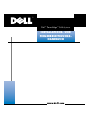 1
1
-
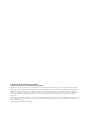 2
2
-
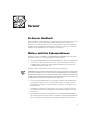 3
3
-
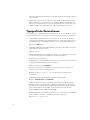 4
4
-
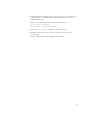 5
5
-
 6
6
-
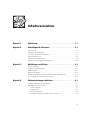 7
7
-
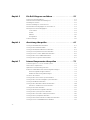 8
8
-
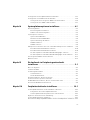 9
9
-
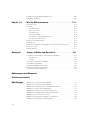 10
10
-
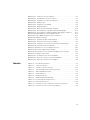 11
11
-
 12
12
-
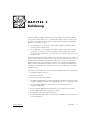 13
13
-
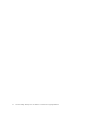 14
14
-
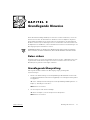 15
15
-
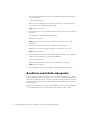 16
16
-
 17
17
-
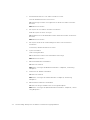 18
18
-
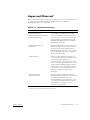 19
19
-
 20
20
-
 21
21
-
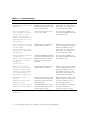 22
22
-
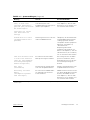 23
23
-
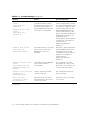 24
24
-
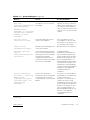 25
25
-
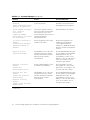 26
26
-
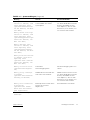 27
27
-
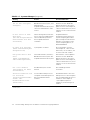 28
28
-
 29
29
-
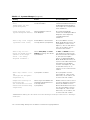 30
30
-
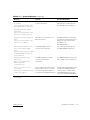 31
31
-
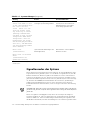 32
32
-
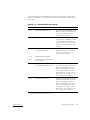 33
33
-
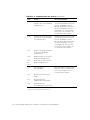 34
34
-
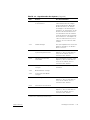 35
35
-
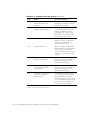 36
36
-
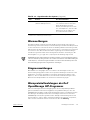 37
37
-
 38
38
-
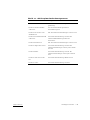 39
39
-
 40
40
-
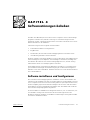 41
41
-
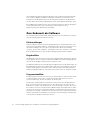 42
42
-
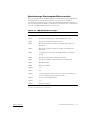 43
43
-
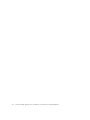 44
44
-
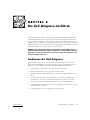 45
45
-
 46
46
-
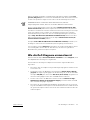 47
47
-
 48
48
-
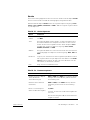 49
49
-
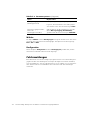 50
50
-
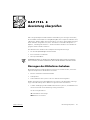 51
51
-
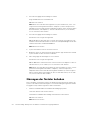 52
52
-
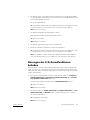 53
53
-
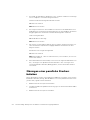 54
54
-
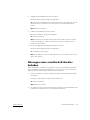 55
55
-
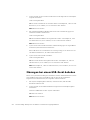 56
56
-
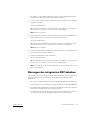 57
57
-
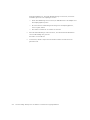 58
58
-
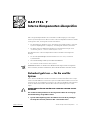 59
59
-
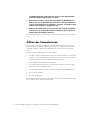 60
60
-
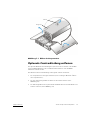 61
61
-
 62
62
-
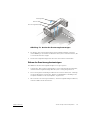 63
63
-
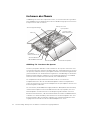 64
64
-
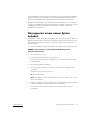 65
65
-
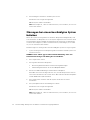 66
66
-
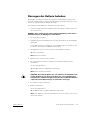 67
67
-
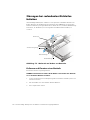 68
68
-
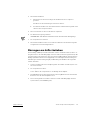 69
69
-
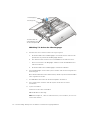 70
70
-
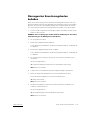 71
71
-
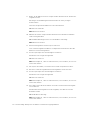 72
72
-
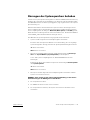 73
73
-
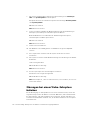 74
74
-
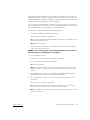 75
75
-
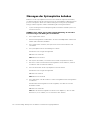 76
76
-
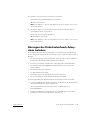 77
77
-
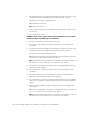 78
78
-
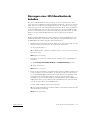 79
79
-
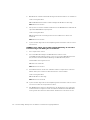 80
80
-
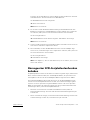 81
81
-
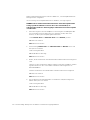 82
82
-
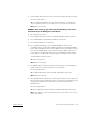 83
83
-
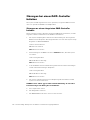 84
84
-
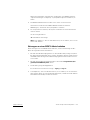 85
85
-
 86
86
-
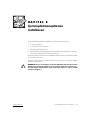 87
87
-
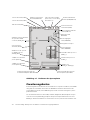 88
88
-
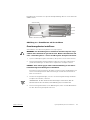 89
89
-
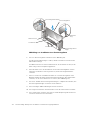 90
90
-
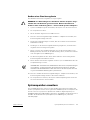 91
91
-
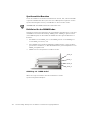 92
92
-
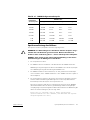 93
93
-
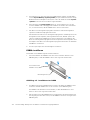 94
94
-
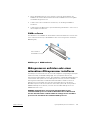 95
95
-
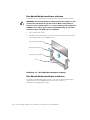 96
96
-
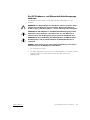 97
97
-
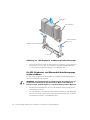 98
98
-
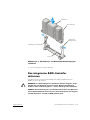 99
99
-
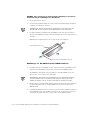 100
100
-
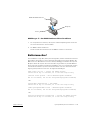 101
101
-
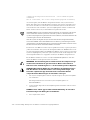 102
102
-
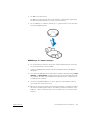 103
103
-
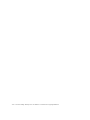 104
104
-
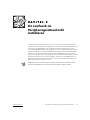 105
105
-
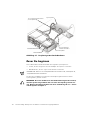 106
106
-
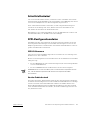 107
107
-
 108
108
-
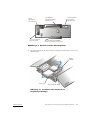 109
109
-
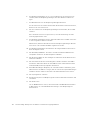 110
110
-
 111
111
-
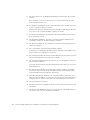 112
112
-
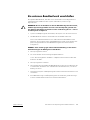 113
113
-
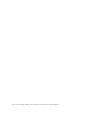 114
114
-
 115
115
-
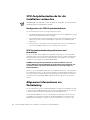 116
116
-
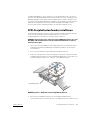 117
117
-
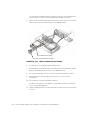 118
118
-
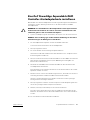 119
119
-
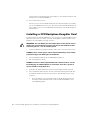 120
120
-
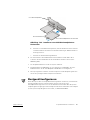 121
121
-
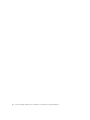 122
122
-
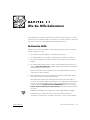 123
123
-
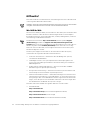 124
124
-
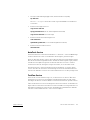 125
125
-
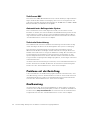 126
126
-
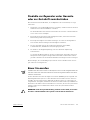 127
127
-
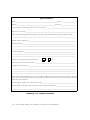 128
128
-
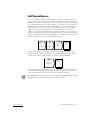 129
129
-
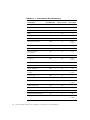 130
130
-
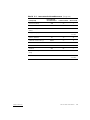 131
131
-
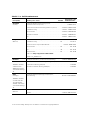 132
132
-
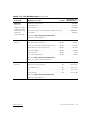 133
133
-
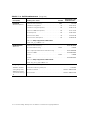 134
134
-
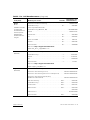 135
135
-
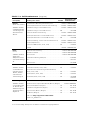 136
136
-
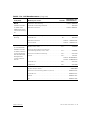 137
137
-
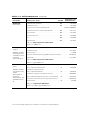 138
138
-
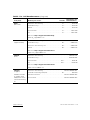 139
139
-
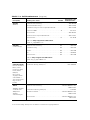 140
140
-
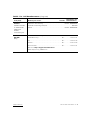 141
141
-
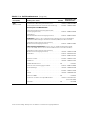 142
142
-
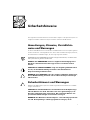 143
143
-
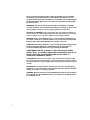 144
144
-
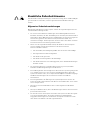 145
145
-
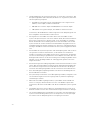 146
146
-
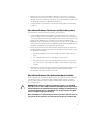 147
147
-
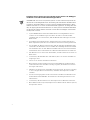 148
148
-
 149
149
-
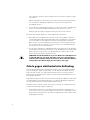 150
150
-
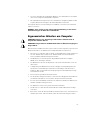 151
151
-
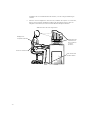 152
152
-
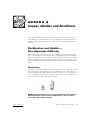 153
153
-
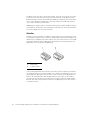 154
154
-
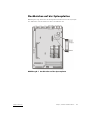 155
155
-
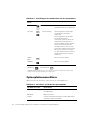 156
156
-
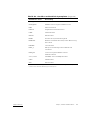 157
157
-
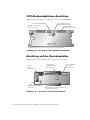 158
158
-
 159
159
-
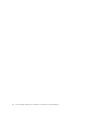 160
160
-
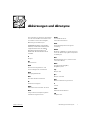 161
161
-
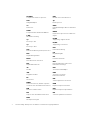 162
162
-
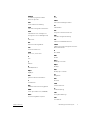 163
163
-
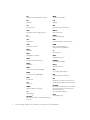 164
164
-
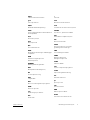 165
165
-
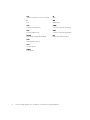 166
166
-
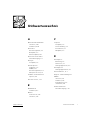 167
167
-
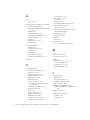 168
168
-
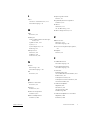 169
169
-
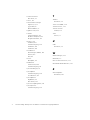 170
170
Verwandte Artikel
-
Dell PowerEdge 830 Benutzerhandbuch
-
Dell PowerEdge 2500 Spezifikation
-
Dell PowerEdge 500SC Benutzerhandbuch
-
Dell Precision 620 Benutzerhandbuch
-
Dell PowerEdge 1400SC Benutzerhandbuch
-
Dell PowerEdge 6400 Benutzerhandbuch
-
Dell PowerVault 210S (SCSI) Benutzerhandbuch
-
Dell PowerEdge 4400 Benutzerhandbuch
-
Dell PowerVault 735N (Rackmount NAS Appliance) Benutzerhandbuch
-
Dell PowerEdge 1500SC Benutzerhandbuch